Jak opravit žádný zvuk v OBS Studio
Různé / / January 21, 2022
Stejně jako jakýkoli jiný software ani OBS neobsahuje chyby. Během používání můžete narazit na různé druhy problémů. A jedním takovým problémem je, že zvuk nefunguje v OBS Studiu. Uživatelé zaregistrovali své stížnosti, že zvuk v OBS náhle přestane fungovat, ačkoli ostatní funkce pokračují jako obvykle. Pokud procházíte stejným problémem a hledáte rychlé řešení, máme pro vás ta správná řešení.
OBS nebo Open Broadcaster Software je vyhrazený software s otevřeným zdrojovým kódem pro nahrávání videa a živé vysílání. Aplikace OBS je k dispozici pro všechny platformy Windows, Linux a Mac, což z ní činí multiplatformní software. OBS vám jistě poskytuje jednu z nejspolehlivějších platforem pro nahrávání videa s vysoce kvalitním výkonem v reálném čase, neomezeným počtem scén a uživatelským rozhraním Modular Dock. Kromě toho nabízí zjednodušený panel nastavení spoustu užitečných možností konfigurace pro vaše vysílání a streamování.
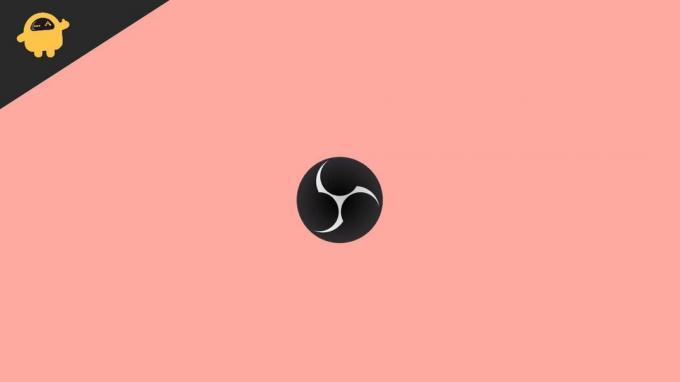
Obsah stránky
-
Jak opravit žádný zvuk v OBS Studio?
- Metoda 1: Zapněte zvuk OBS
- Metoda 2: Zkontrolujte nastavení zvuku
- Metoda 3: Vypněte sledování zvuku
- Metoda 4: Aktualizujte ovladače zvuku
- Závěr
Jak opravit žádný zvuk v OBS Studio?
Problémy se zvukem byly u OBS Studia docela běžné. Uživatelé neustále přicházejí s různými problémy souvisejícími se zvukem a někteří také pracují na jeho řešení. Pokud půjdete na fórum, najdete několik odpovědí od uživatelů na stejný problém, ale zdá se, že většina z nich ve vašem případě sotva funguje. Proto jsme dnes prošli skutečným problémem a pokusili jsme se najít nějaká legitimní řešení, jak opravit žádný zvuk v OBS Studio.
Metoda 1: Zapněte zvuk OBS
Pokud by náhodou došlo ke ztlumení aplikace OBS na vašem zařízení, v takovém případě neuslyšíte zvuk. Naším prvním pokusem by tedy bylo zrušit zvuk OBS a zjistit, zda se tím vše vyřeší.
- Klepněte pravým tlačítkem myši na ikonu reproduktoru na hlavním panelu.
- Vyberte „Otevřít směšovač hlasitosti“.
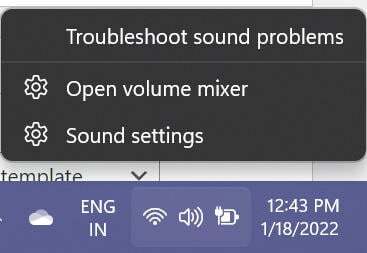
- Nyní vyhledejte ikonu OBS a kliknutím na ni zapněte zvuk.
Po dokončení zkontrolujte, zda OBS nyní může přehrávat zvuk nebo ne. Pokud to stále nefunguje nebo pokud váš OBS již byl zrušen, pracujte na několika dalších opravách.
Metoda 2: Zkontrolujte nastavení zvuku
Mnohokrát se může stát, že software prostě nedokáže zachytit zvuk kvůli hardwarovým poruchám náhlavní soupravy nebo reproduktoru. Naštěstí můžete tyto chyby velmi snadno zkontrolovat a opravit, pokud se něco zdá být špatně. Nastavení zvuku na svém zařízení můžete zkontrolovat podle následujících kroků:
- Stisknutím klávesy Win + R otevřete příkaz Spustit.
- Napište „Ovládání“ a kliknutím na OK otevřete Ovládací panely.
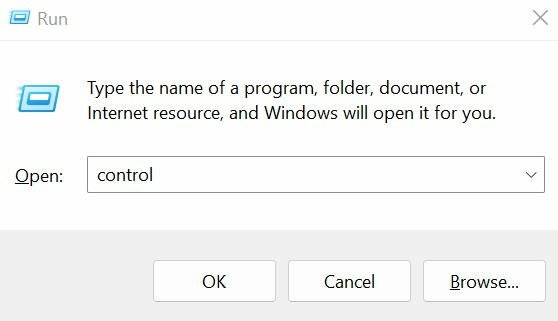
- Klikněte na možnost „Zobrazit podle“ a z rozbalovací nabídky vyberte možnost Malé ikony.

Reklamy
- Klikněte pravým tlačítkem na okno Zvuk, povolte „Zobrazit zakázaná zařízení“ a klikněte na OK.
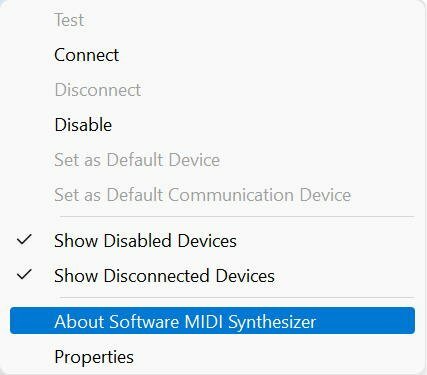
- Na kartě Přehrávání vyberte zařízení, které používáte (reproduktor nebo náhlavní souprava) a klikněte na tlačítko Nastavit výchozí.

- Nyní přejděte na Vlastnosti.
- Vyberte kartu Úrovně a přetažením posuvníku hlasitosti zvyšte hlasitost.
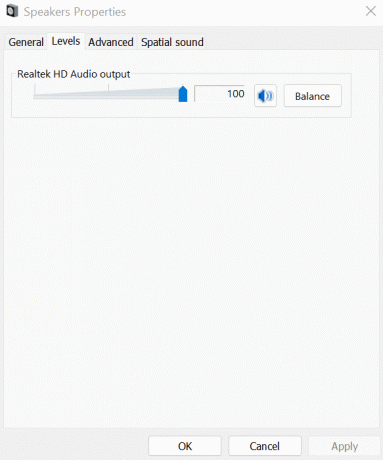
Reklamy
- Dále klikněte na kartu Upřesnit a zaškrtněte políčko „Povolit aplikacím převzít výhradní kontrolu nad tímto zařízením“ a stiskněte tlačítko OK.

- Vraťte se na kartu Přehrávání a vyberte Konfigurovat.
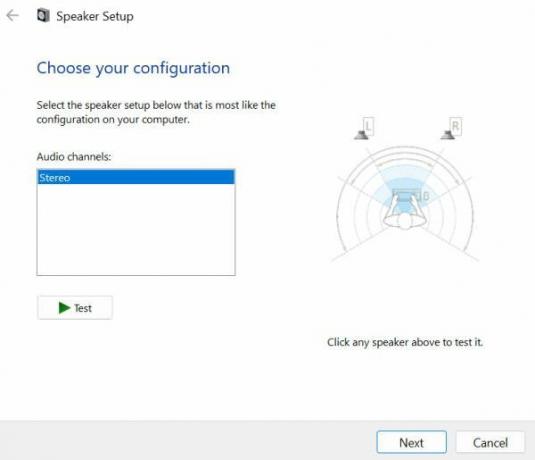
- Z rozevírací nabídky vyberte Stereo a kliknutím na Další zavřete konfiguraci.
Jakmile nastavíte správnou konfiguraci, OBS by měl být schopen pohodlně zachytit zvuk na ploše. Nicméně i poté máte stále problémy se zvukem, pak to může být z jiných příčin. Možná byste měli přejít k naší další opravě, abyste našli svou odpověď.
Metoda 3: Vypněte sledování zvuku
Ve výchozím nastavení je sledování zvuku v OBS Studiu povoleno. Bylo však pozorováno, že jeho vypnutí u mnoha uživatelů eliminovalo problémy se zvukem u OBS. Postup vypnutí monitorování zvuku je následující:
- Spusťte OBS Studio na vašem počítači.
- Přejděte do Nastavení a vyberte Zvuk.
- Nyní v části Pokročilé změňte Monitorovací zařízení na něco jiného než na náhlavní soupravu.
- Uložte změny a tím se problém s OBS Studio vyřeší.
Metoda 4: Aktualizujte ovladače zvuku
V neposlední řadě se většinou ukazuje, že příčinou problémů jsou ovladače. A pokud ve vašem případě žádné z výše uvedených řešení nevyřeší, může to být chyba vašeho zvukového ovladače. Pokud používáte zastaralý ovladač, mohou se vyskytnout určité problémy s nekompatibilitou s náhlavní soupravou nebo reproduktorem, které tento problém způsobují. Aktualizace zvukových ovladačů se proto v této situaci jeví jako nejlepší možnost.
- Přejděte do nabídky Start a vyhledejte Správce zařízení.
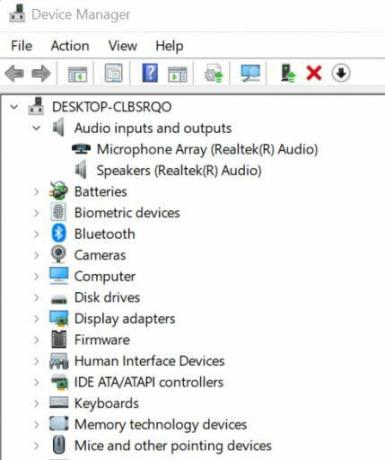
- Nyní dvakrát klikněte na Audio vstupy a výstupy.
- Klepněte pravým tlačítkem myši na sluchátka nebo reproduktor podle zařízení, které používáte.
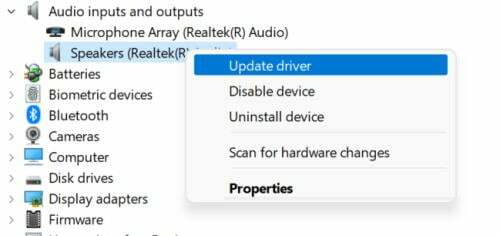
- Vyberte Aktualizovat ovladač.
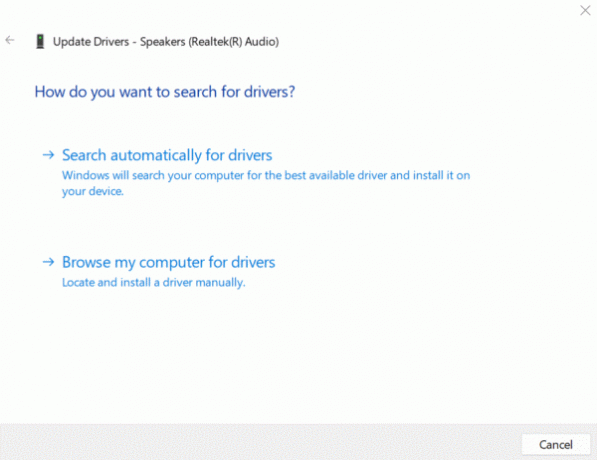
- Klikněte na Automaticky vyhledat ovladače.
Závěr
Problémy se zvukem u OBS Studia jsou v poslední době velmi častým problémem. Nicméně, mít tyto triky na ruce, možná byste s největší pravděpodobností našli odpověď na to, proč OBS čelí takovým problémům. Protože většina uživatelů považuje vypnutí monitorování zvuku za účinnou opravu, doporučujeme vám začít s tím. Pokud to však není váš případ, pokračujte dalšími opravami, abyste viděli, co vám vyhovuje. Dejte nám vědět, pokud budete mít potíže s provedením kroků nebo pokud máte jiné návrhy.


